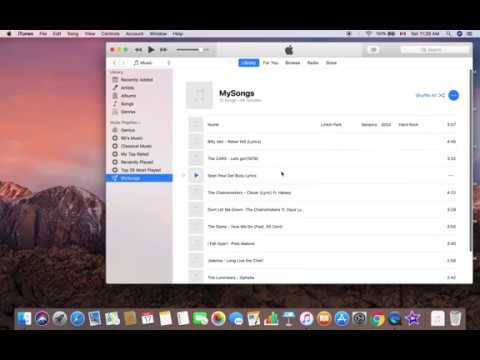
Turinys
Čia pateikiamas vadovas, kaip kurti „iTunes“ grojaraščius į „Mac“ ieškiklį. Yra kartų, kai mes sukūrėme paprasčiausiai geriausią grojaraštį „iTunes“, skirtą šeimos renginiui, vakarėliams ar net tik keletui puikių treniruočių sporto salei.
Jei prarasite šį grojaraštį, paprastai yra puiki idėja, kad ši sekimo tvarka būtų išsaugota vėlesniam naudojimui. Su keliais paprastais veiksmais galite kopijuoti savo grojaraščio failą ir įsitikinti, kad niekada neprarasite savo šventų dainų užsakymų jūsų grojaraščiams!
Kaip kurti „iTunes“ grojaraščius „Mac“
Toliau pateikiami žingsniai, kaip eksportuoti „iTunes“ grojaraščio tvarką, kuri bus naudojama dar kartą „iTunes“.
Kaip eksportuoti iTunes grojaraščius
Vienas svarbu pastaba nustatyti, ar šis metodas tai daro ne sutaupyti tikras daina rinkmenas. Šis metodas sukurtas tam, kad informacija dėl tose dainose ir kur jie yra grojaraštyje. Jei prarasite grojaraščio dainas, prieš įkeldami išsaugotą grojaraštį turėsite įsitikinti, kad dainos yra importuojamos į iTunes.

Kad eksportuoti jūsų grojaraščio informacija atsarginę kopiją arba vėliau naudoti, turite pasirinkti Grojaraštis jūsų „iTunes“ Šoninė juosta. Kai esate patenkinti savo grojaraščio tvarka ir norite jį išsaugoti, pereikite prie Failas Tada meniu Biblioteka ir pasirinkite Eksportuoti Grojaraštis.
Pasirodys naujas dialogo langas, leidžiantis pasirinkti vardas, vieta ir failą tipas šio grojaraščio. Pavadinkite grojaraštį, kurį norėtumėte, ir tada pasirinkite savo vietą kompiuteryje arba išoriniame diske, jei jį darote. Pasirinkite XML failo tipui. Spustelėkite Sutaupyti.

Jei tu Rodyti kelią tavo ieškiklis vieta ir atidarykite XML failą, tai gali būti nerimą kelianti svetainė. Jūs žiūrite koduotas XML duomenys jūsų „iTunes“ grojaraštyje ir pastebėsite, kad tai yra tai daro ne įtraukti bet kuris iš faktinių daina rinkmenas (mp3, m4a). Vėlgi, tai yra a nuoroda grojaraštis, skirtos ieškoti šių dainų jūsų didesnis „iTunes“ biblioteka ir tada traukite takelius į grojaraštį pagal šią koduotą tvarką.
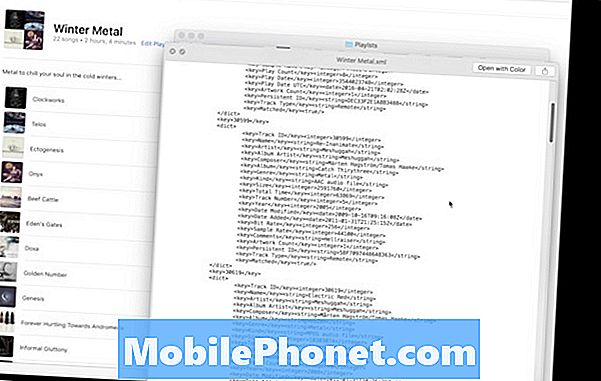
Jei norite sutaupyti daina rinkmenas kaip gerai, jums vis tiek reikės šio XML failo, bet taip pat turėsite surinkti visas atskiras dainas. Sukurti a naujas aplanką ir vilkite Visi daina failai iš grojaraščio „iTunes“ į kopiją juos. Įtraukti XML eksportuoti į šį aplanką ir tada dešiniuoju pelės klavišu spustelėkite aplanką ir pasirinkite Suspausti. Tai sukurs a .zip archyvuokite savo grojaraštį ir bus visiškai funkcionalūs tuo atveju, jei prarasite biblioteką.
Jei esate ne susirūpinęs dėl muzikos „iTunes“, nes jis gali kilti Apple Muzika arba iCloud Muzika Biblioteka, tikriausiai visada turėsite prieigą prie šių takelių. Tokiu atveju jūsų pasirinkto grojaraščio XML failas yra tik žingsnis reikia įrašyti grojaraščių atsargines kopijas.
Kad importuoti vienas iš šių eksportuotų grojaraščių, Rodyti kelią vėl į Failas Meniu, Biblioteka tada pasirinkite Importuoti Grojaraštis. Ji ieškos XML eksportui reikalingų failų, o po to per kelias akimirkas, jūsų grojaraštis vėl atsiranda surinkti ir paruošti naudoti.
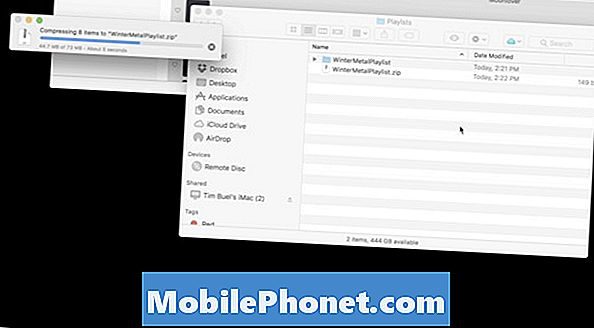
Jei norite Dalintis eksportuojama grojaraščius su draugais, jums tereikia užtikrinti kad jie turi kopiją dainų, kurias naudojate grojaraštyje. Priešingu atveju galite siųsti juos suspaustas archyvas galbūt anksčiau. Įsitikinkite, kad jie neturės problemų su „iTunes“ leidimus prieš siųsdami failus.
Grojaraščiai tapo labai integralas „iTunes“ kultūros dalis per metus sumaišykitejuostos ir CD ir manau, kad jie turi būti pajėgūs išsaugotas ir peržiūrėti kaip ir šie metodai. Tai puikus būdas išlaikyti dainų tvarką, kuri taip gerai veikė jums šiame grojaraštyje, ir sugebėti jais naudotis jau daugelį metų.


